qui puoi trovare qualche risposta ai tuoi dubbi.
Se l'argomento che ti interessa non è presente, ti prego di segnalarmelo.
Questo tutorial è stato scritto con PSP2020 e tradotto con PSPX9 and PSP2020, ma può essere realizzato anche con le altre versioni di PSP.
Dalla versione X4, il comando Immagine>Rifletti è stato sostituito con Immagine>Capovolgi in orizzontale,
e il comando Immagine>Capovolgi con Immagine>Capovolgi in verticale.
Nelle versioni X5 e X6, le funzioni sono state migliorate rendendo disponibile il menu Oggetti.
Con il nuovo X7 sono tornati i comandi Immagine>Rifletti e Immagine>Capovolgi, ma con nuove funzioni.
Vedi la scheda sull'argomento qui
 traduzione in francese qui
traduzione in francese qui
 traduzione in inglese qui
traduzione in inglese qui
 le vostre versioni qui
le vostre versioni qui
Occorrente:

Per il tube e la maschera grazie Kamalini e Narah.
(I siti dei creatori del materiale qui)

non esitare a cambiare modalità di miscelatura e opacità secondo i colori utilizzati.

Metti le selezioni nella cartella Selezioni.
Apri la maschera in PSP e minimizzala con il resto del materiale.
1. Apri una nuova immagine trasparente 650 x 500 pixels.
2. Imposta il colore di primo piano con il colore chiaro #9ebca9
e il colore di sfondo con il colore scuro #453f3f.
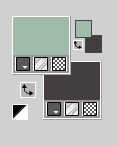
Riempi  l'immagine trasparente con il colore di primo piano.
l'immagine trasparente con il colore di primo piano.
3. Selezione>Seleziona tutto.
Apri il tube Kamalini-1049 
Modifica>Copia.
Minimizza il tube.
Torna al tuo lavoro e vai a Modifica>Incolla nella selezione.
Selezione>Deseleziona.
4. Effetti>Effetti di immagine>Motivo unico, con i settaggi standard.

5. Regola>Sfocatura>Sfocatura gaussiana - raggio 40

6. Effetti>Effetti di riflesso>Fuga di specchi.
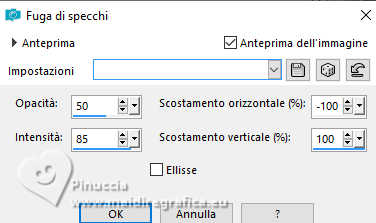
Effetti>Effetti di bordo>Aumenta di più.
7. Livelli>Duplica.
Immagine>Rifletti>Rifletti orizzontalmente.
Immagine>Rifletti>Rifletti verticalmente (Immagine>Capovolgi).
8. Cambia la modalità di miscelatura di questo livello in Luce diffusa,
e abbassa l'opacità al 50%.
Livelli>Unisci>Unisci giù.
9. Effetti>Effetti di immagine>Motivo unico, con i settaggi precedenti.

10. Livelli>Duplica.
Effetti>Effetti geometrici>Inclina.

Modifica>Ripeti Inclina.
11. Cambia la modalità di miscelatura di questo livello in Dissolvi,
e abbassa l'opacità al 50%.
Livelli>Unisci>Unisci giù.
12. Selezione>Carica/Salva selezione>Carica selezione da disco.
Cerca e carica la selezione rosita-1-cre@nnie.
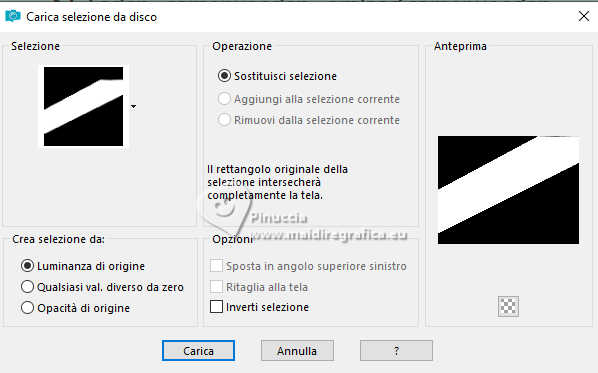
13. Effetti>Effetti 3D>Sfalsa ombra, colore nero.

14. Livelli>Nuovo livello raster.
Riempi  la selezione con il colore di primo piano.
la selezione con il colore di primo piano.
15. Selezione>Modifica>Contrai - 5 pixels.
Premi sulla tastiera il tasto CANC 
Selezione>Deseleziona.
Livelli>Unisci>Unisci giù.
16. Effetti>Effetti di immagine>Motivo unico, con i settaggi precedenti.

17. Selezione>Seleziona tutto.
Immagine>Aggiungi bordatura, simmetriche non selezionato, colore di sfondo.
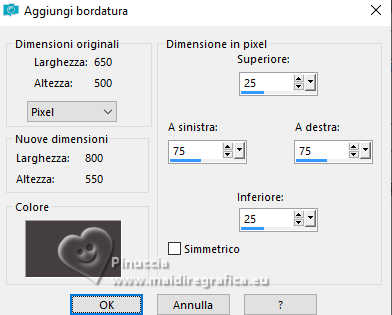
18. Selezione>Inverti.
Regola>Aggiungi/Rimuovi disturbo>Aggiungi disturbo.
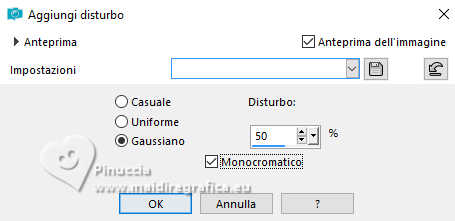
19. Selezione>Inverti.
Effetti>Effetti 3D>Sfalsa ombra, con i settaggi precedenti.
Selezione>Deseleziona.
20. Effetti>Effetti di immagine>Motivo unico.
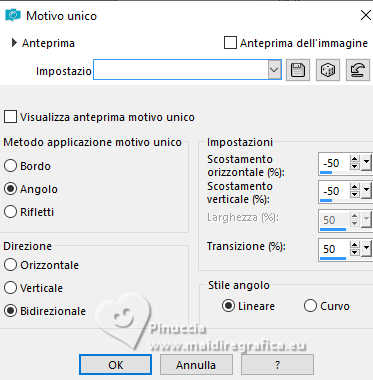
21. Livelli>Duplica.
Immagine>Rifletti>Rifletti orizzontalmente.
Immagine>Rifletti>Rifletti verticalmente (Immagine>Capovolgi).
22. Cambia la modalità di miscelatura di questo livello in Scurisci,
e abbassa l'opacità al 50%.
23. Selezione>Seleziona tutto.
Immagine>Aggiungi bordatura, simmetriche non selezionato, colore di primo piano.

24. Selezione>Inverti.
Regola>Aggiungi/Rimuovi disturbo>Aggiungi disturbo, con i settaggi precedenti.
25. Effetti>Effetti di distorsione>Vento - da sinistra, intensità 100.

Effetti>Effetti di bordo>Aumenta.
26. Selezione>Inverti.
Effetti>Effetti 3D>Sfalsa ombra, con i settaggi precedenti.
Selezione>Deseleziona.
27. Effetti>Effetti di immagine>Motivo unico, con i settaggi precedenti, ma Orizzontale selezionato.
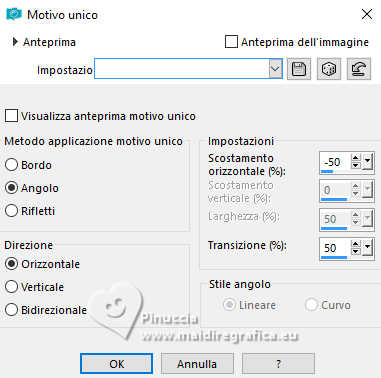
Dovresti avere questo.
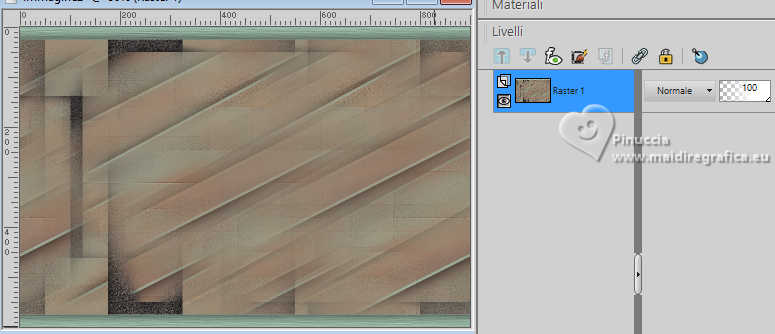
28. Attiva lo strumento Selezione 
(non importa il tipo di selezione impostato, perchè con la selezione personalizzata si ottiene sempre un rettangolo)
clicca sull'icona Selezione personalizzata 
e imposta i seguenti settaggi.
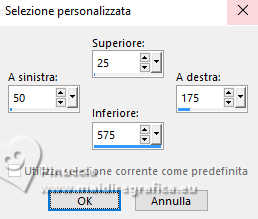
29. Effetti>Effetti di bordo>Aumenta di più.
Effetti>Effetti 3D>Sfalsa ombra, con i settaggi precedenti.
30. Selezione>Innalza selezione a livello.
Selezione>Deseleziona.
31. Immagine>Rifletti>Rifletti orizzontalmente.
Effetti>Effetti 3D>Sfalsa ombra, con i settaggi precedenti.
Livelli>Unisci>Unisci giù.
32. Effetti>Effetti di riflesso>Specchio rotante, con i settaggi standard.

33. Effetti>Effetti di immagine>Motivo unico, con i settaggi precedenti, ma Bidirezionale selezionato.
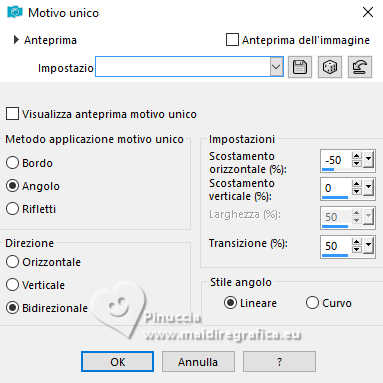
34. Livelli>Nuovo livello raster.
Riempi  il livello con il colore di sfondo.
il livello con il colore di sfondo.
35. Livelli>Nuovo livello maschera>Da immagine.
Apri il menu sotto la finestra di origine e vedrai la lista dei files aperti.
Seleziona la maschera Narah_Mask_1358

Livelli>Unisci>Unisci gruppo.
36. Effetti>Effetti di bordo>Aumenta.
Effetti>Effetti di bordo>Aumenta di più.
37. Selezione personalizzata 
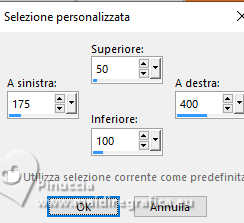
38. Livelli>Nuovo livello raster.
Riempi  la selezione con il colore di primo piano.
la selezione con il colore di primo piano.
39. Regola>Aggiungi/Rimuovi disturbo>Aggiungi disturbo, con i settaggi precedenti.
Selezione>Deseleziona.
40. Effetti>Effetti di distorsione>Vento, con i settaggi precedenti.

Effetti>Effetti di bordo>Aumenta.
41. Livelli>Duplica.
Immagine>Rifletti>Rifletti verticalmente (Immagine>Capovolgi).
42. Apri tekst-rosita 
Modifica>Copia.
Torna al tuo lavoro e vai a Modifica>Incolla come nuovo livello.
43. Tasto K per attivare lo strumento Puntatore 
Posizione X: 190,00 - Posizione Y: 506,00.
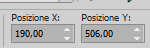
44. Apri il tube bg 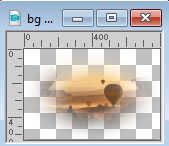
Modifica>Copia.
Torna al tuo lavoro e vai a Modifica>Incolla come nuovo livello.
45. Cambia la modalità di miscelatura di questo livello in Sovrapponi,
e abbassa l'opacità al 65%.
46. Attiva nuovamente il tube Kamalini-1049 e vai a Modifica>Copia.
Torna al tuo lavoro e vai a Modifica>Incolla come nuovo livello.
Immagine>Ridimensiona, al 115%, tutti i livelli non selezionato.
Posizione X: 614,00 - Posizione Y: 30,00.
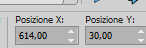
47. Effetti>Effetti 3D>Sfalsa ombra, con i settaggi precedenti.

48. Livelli>Nuovo livello raster.
Selezione>Carica/Salva selezione>Carica selezione da disco.
Cerca e carica la selezione rosita-2-cre@nnie.
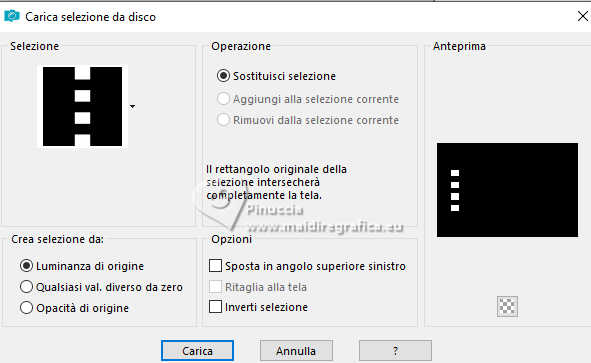
Riempi  la selezione con il colore di primo piano.
la selezione con il colore di primo piano.
49. Regola>Aggiungi/Rimuovi disturbo>Aggiungi disturbo, con i settaggi precedenti.
Selezione>Deseleziona.
50. Effetti>Effetti di distorsione>Vento, con i settaggi precedenti.

Effetti>Effetti di bordo>Aumenta di più.
51. Immagine>Aggiungi bordatura, 2 pixels, simmetriche, colore di sfondo.
Immagine>Aggiungi bordatura, 4 pixels, simmetriche, colore di primo piano.
52. Firma il tuo lavoro su un nuovo livello.
53. Immagine>Aggiungi bordatura, 1 pixel, simmetriche, colore di sfondo.
54. Immagine>Ridimensiona, 800 pixels di larghezza, tutti i livelli selezionato.
Salva in formato jpg.
Per i tubes di questi esempi grazie
Luz Cristina e Mentali
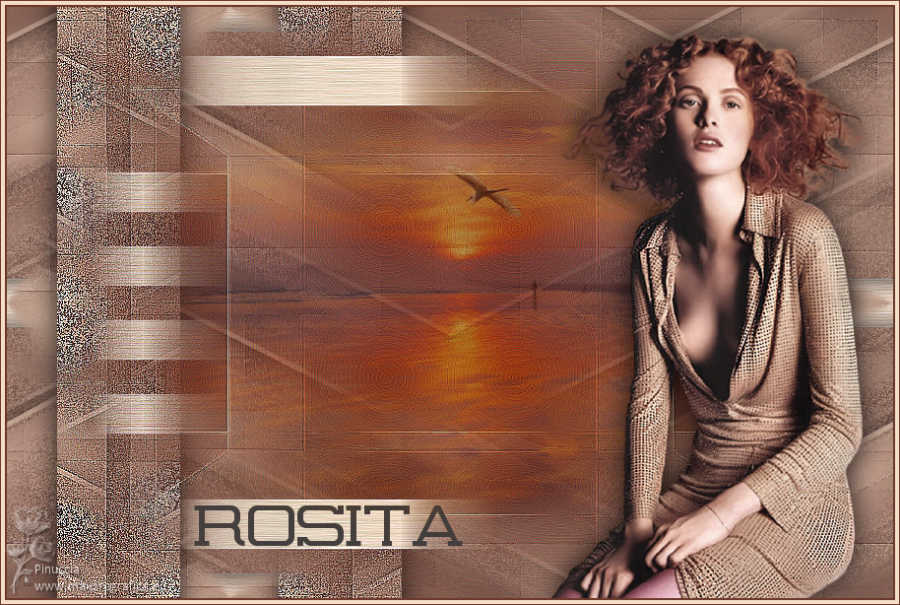
Wieske e Yvonne


Puoi scrivermi se hai problemi o dubbi, o trovi un link che non funziona, o soltanto per un saluto.
13 Settembre 2024



